Die macOS Catalinaöffentliche Beta ist daWenn Sie also mutig sind, können Sie es auf Ihrem Mac installieren. Aber sollten Sie sich die Mühe machen? Ist früher Zugriff auf Project Catalyst-Apps, Sprachsteuerung, das Redesign der Fotos-App, Sidecar und Screen Time das Risiko wert?
Wahrscheinlich nicht. Oder zumindest noch nicht. Wenn Sie jedoch macOS Catalina auf Ihrem Mac installieren möchten, finden Sie hier ein paar Tipps und Warnungen.
Wird auf Ihrem Mac die öffentliche Beta von macOS Catalina ausgeführt?
Zuerst müssen Sie sicherstellen, dass Ihr Mac macOS Catalina unterstützt. Hier ist die Liste der Computer, auf denen Catalina ausgeführt werden kann:
- MacBook 2015 oder höher
- MacBook Air 2012 und höher
- MacBook Pro 2012 und höher
- iMac 2012 und höher
- Mac mini 2012 und höher
- Mac Pro 2013 und höher
Kurz gesagt, wenn Ihr Mac kann Mojave ausführen, es kann Catalina ausführen.
Sollten Sie Catalina installieren?
Sie sollten diese frühe Catalina-Beta wahrscheinlich überhaupt nicht auf Ihrem Hauptcomputer ausführen. Der gleiche Rat gilt für Ihren Mac wie
für Ihr iPad und iPhone. Das Ausführen von Betas ist für durchschnittliche Benutzer einfach zu riskant, insbesondere wenn Sie sich auf Ihren Mac verlassen, um Ihren Lebensunterhalt zu verdienen.Es gibt jedoch einen Workaround. Im Gegensatz zu iOS, wo es um alles oder nichts geht, können Sie auf dem Mac verdoppeln, indem Sie Ihre SSD oder Festplatte partitionieren und Catalina als zweite Option installieren.
Die gute Nachricht ist, dass wir a Anleitung zum Partitionieren und Installieren eines zweiten Betriebssystems auf Ihrem Mac. Wenn Sie das tun, können Sie Catalina zum Testen booten, aber kehren Sie sicher zu Ihrer alten Installation zurück, wenn etwas schief geht.
Bereinigen Sie Ihren Mac
Foto: Kult von Mac
Wenn Sie den Sprung wagen und die öffentliche Beta von macOS Catalina installieren, warum nehmen Sie sich nicht zuerst die Zeit, die Dinge zu bereinigen? Schauen Sie in Ihrem Anwendungsordner nach Apps, die Sie eine Weile nicht geöffnet haben, und löschen Sie sie. Wenn Sie eine App haben wie Hasel auf Ihrem System werden automatisch die Support- und Einstellungsdateien gelöscht, die von Apps generiert werden, während Sie sie verwenden. Oder du könntest so etwas verwenden wie Zwillinge um doppelte Dateien zu erkennen und zu entfernen.

Foto: Apfel
Ein guter Tipp zum Erkennen von Cruft ist, Ihre Finder-Fenster nach zu sortieren Datum der letzten Öffnung, wie im Bild oben zu sehen. Klicken Sie einfach auf Sortieren nach… Schaltfläche in einem beliebigen Finder-Fenster (das Symbol zeigt sechs kleine Kästchen mit einem Dropdown-Pfeil daneben) und wählen Sie die Option. Je weiter Sie sich dem Ende dieser Liste nähern, desto länger ist es her, dass Sie diese App, Datei oder diesen Ordner geöffnet haben. Vielleicht gibt es Dinge, die Sie nicht mehr brauchen.
Sichern Sie Ihren Mac
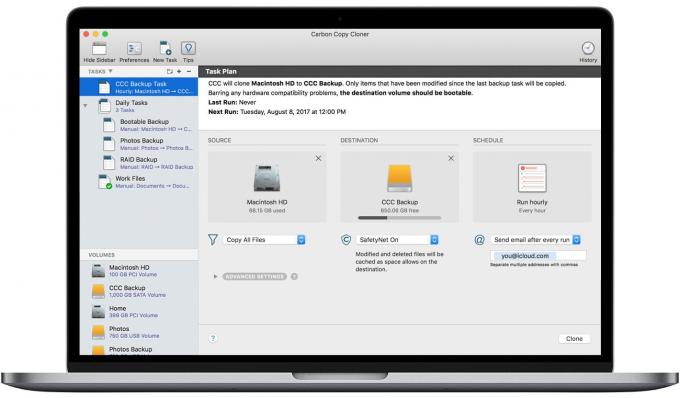
Foto: Carbon Copy Cloner
Es ist immer ein guter Rat, Ihr Gerät vor der Installation einer Beta zu sichern, aber doppelt so auf dem Mac. iOS sichert automatisch in iCloud, aber auf dem Mac sind Sie sich selbst überlassen. Time Machine, das integrierte Backup-Programm, ist gut. Aber sowas wie Carbon Copy Cloner ist besser, weil Sie direkt vom Backup-Laufwerk booten können, wenn etwas schief geht, und in wenigen Minuten einsatzbereit sind. Stellen Sie sicher, dass Sie Ihr Backup testen, bevor Sie fortfahren.
Installieren Sie macOS Catalina Beta
Wenn Ihr Mac bereinigt und gesichert ist, können Sie die Betaversion von macOS Catalina installieren. Der Prozess ist einfach. Gehen Sie zuerst zum Apple Beta-Softwareprogramm Seite und melden Sie sich mit Ihrer Apple-ID an. Anschließend müssen Sie auf Ihrem Mac ein Profil installieren, das Sie für das Beta-Programm anmeldet. Folgen Sie dann einfach der Installation. Stellen Sie einfach sicher, dass Sie die neue Partition auswählen, die Sie bei der Installation erstellt haben.
Und wenn etwas schief geht? Kein Problem! Sie haben diese Sicherung.
Genießen Sie Ihre macOS Catalina-Beta

Foto: Apfel
Der nächste Schritt besteht darin, alle neuen Beta-Funktionen auszuprobieren. Sehen Sie, ob Sie bekommen können Beiwagen arbeiten und dann frustriert die Hände heben, bevor Sie sich wünschen, Catalina auf einer Partition installiert zu haben, damit Sie wieder zu Ihrer schönen, zuverlässigen Mojave-Installation wechseln können. Viel Glück!
